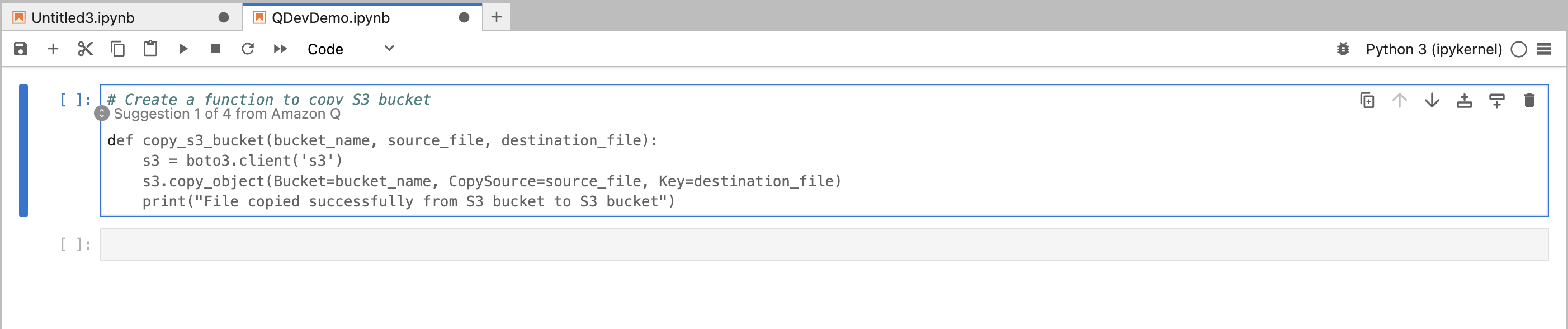기계 번역으로 제공되는 번역입니다. 제공된 번역과 원본 영어의 내용이 상충하는 경우에는 영어 버전이 우선합니다.
JupyterLab과 함께 Amazon Q Developer 사용
이 페이지에서는 JupyterLab용 Amazon Q Developer를 설정하고 활성화하는 방법을 설명합니다. 일단 활성화되면 Amazon Q는 코드를 작성할 때 코드 추천을 자동으로 수행할 수 있습니다.
참고
Python은 Amazon Q가 JupyterLab에서 지원하는 유일한 프로그래밍 언어입니다.
JupyterLab 설치
컴퓨터에 JupyterLab
pip show jupyterlab
응답에 버전을 기록하고 다음 섹션 중 하나의 해당 지침을 따릅니다.
Pip for Jupyter Lab 버전 4.0 이상을 사용한 설치
다음 명령을 사용하여 JupyterLab 4용 Amazon Q 확장을 설치하고 활성화할 수 있습니다.
# JupyterLab 4 pip install amazon-q-developer-jupyterlab-ext
Pip for Jupyter Lab 버전 3.6 이상 및 4.0 미만을 사용한 설치
다음 명령을 사용하여 JupyterLab 3용 Amazon Q 확장을 설치하고 활성화할 수 있습니다.
# JupyterLab 3 pip install amazon-q-developer-jupyterlab-ext~=3.0 jupyter server extension enable amazon-q-developer-jupyterlab-ext
를 사용하여 인증 AWS Builder ID
다음 절차에서는 Amazon Q를 활성화할 때 인증하는 데 사용할 Builder ID를 설정합니다.
-
JupyterLab을 사용하는 브라우저 탭을 새로 고칩니다.
-
창 하단의 Amazon Q 패널에서 Amazon Q 시작을 선택합니다.
-
팝업 창에서 코드 복사 및 진행을 선택합니다.
-
AWS Builder ID생성 페이지에서 Builder ID가 없는 경우 개인 이메일 주소를 입력하고 다음을 선택합니다.
이미 Builder ID가 있는 경우 요청 승인 페이지 단계로 건너뜁니다.
-
다음 AWS Builder ID생성 페이지에서 이름을 입력하고 다음을 선택합니다.
-
이메일 확인 코드를 받은 후 빈 필드에 입력하고 확인을 선택합니다.
-
다음 화면에서 암호를 선택하고 확인한 다음 생성을 AWS Builder ID 선택합니다.
-
다음 페이지에서 Amazon Q가 데이터에 액세스하도록 허용을 선택합니다.
이제 Builder ID로 JupyterLab의 Amazon Q에 로그인해야 합니다.
코딩을 시작하려면 바로 가기 키 사용 섹션을 참조하세요.